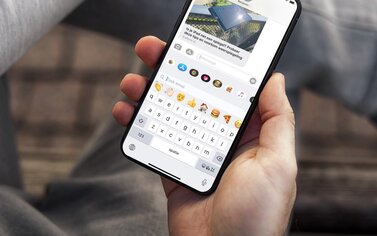Video bijsnijden op iPhone en iPad
Als je een video inkort met de standaard Foto’s-app zal de ingekorte versie als een aparte video worden opgeslagen. Dat betekent dus dat je de lange versie niet kwijtraakt bij het trimmen. Er is echter wel een nadeel als je onderstaande stappen in de Foto’s-app uitvoert: je kunt tijdens het inkorten niet zien hoe lang de uiteindelijke video wordt. Dat kan problemen geven bij het inkorten van video’s tot een bepaalde lengte. Voor Instagram Stories moet je video maximaal 15 seconden zijn, om te voorkomen dat het in meerdere delen wordt gesplitst. Wil je precies weten hoe lang de uiteindelijke video is geworden, dan kun je dat achteraf zien in de camerarol en eventueel nog iets meer eraf knippen. Een andere mogelijkheid is om speciale apps voor het maken van Instagram-video’s te gebruiken, zoals InShot.
Video’s inkorten op iPhone en iPad
Een video inkorten (of trimmen) is over het algemeen vrij makkelijk. Hieronder leggen we uit hoe je een video trimt in de Foto’s-app:
- Open de Foto’s app.
- Open de video die je wil inkorten.
- Tik rechtsboven op Wijzig.
- Sleep de gele pijltjes links en rechts om het juiste begin- en eindpunt te kiezen. Dit vergt soms wat handigheid en geduld.
- Tik op Gereed en geef aan of je de bestaande video wilt overschrijven of als nieuw videofragment wilt opslaan.
Dat was het. Je kunt nu de nieuwe video delen.
Video’s inkorten in iMovie
Het bovenstaande is natuurlijk een erg basale manier om een video in te korten, maar het volstaat wel in de meeste gevallen. Wil je toch meer bewerkingsfuncties op je iPhone of iPad, probeer dan eens iMovie. Deze gratis app van Apple biedt veel meer mogelijkheden om een mooi filmpje in elkaar te zetten en kost ook relatief weinig moeite.
Wij hebben een uitgebreid artikel met tips voor het bewerken van video’s in iMovie.
https://www.iculture.nl/tips/imovie-iphone-ipad/
Openingsfoto: Fraser Mummery/ Flickr CC
Taalfout gezien of andere suggestie hoe we dit artikel kunnen verbeteren? Laat het ons weten!